Dochádza vám úložný priestor v Gmaile? Takto si môžete zálohovať e-maily do počítača a potom si vyčistiť schránku
Pozrite sa, ako pomocou pár kliknutí môžete zálohovať svoje e-maily do počítača alebo cloudu. Následne môžete prečistiť vašu e-mailovú schránku, keď vám dochádza úložný priestor.
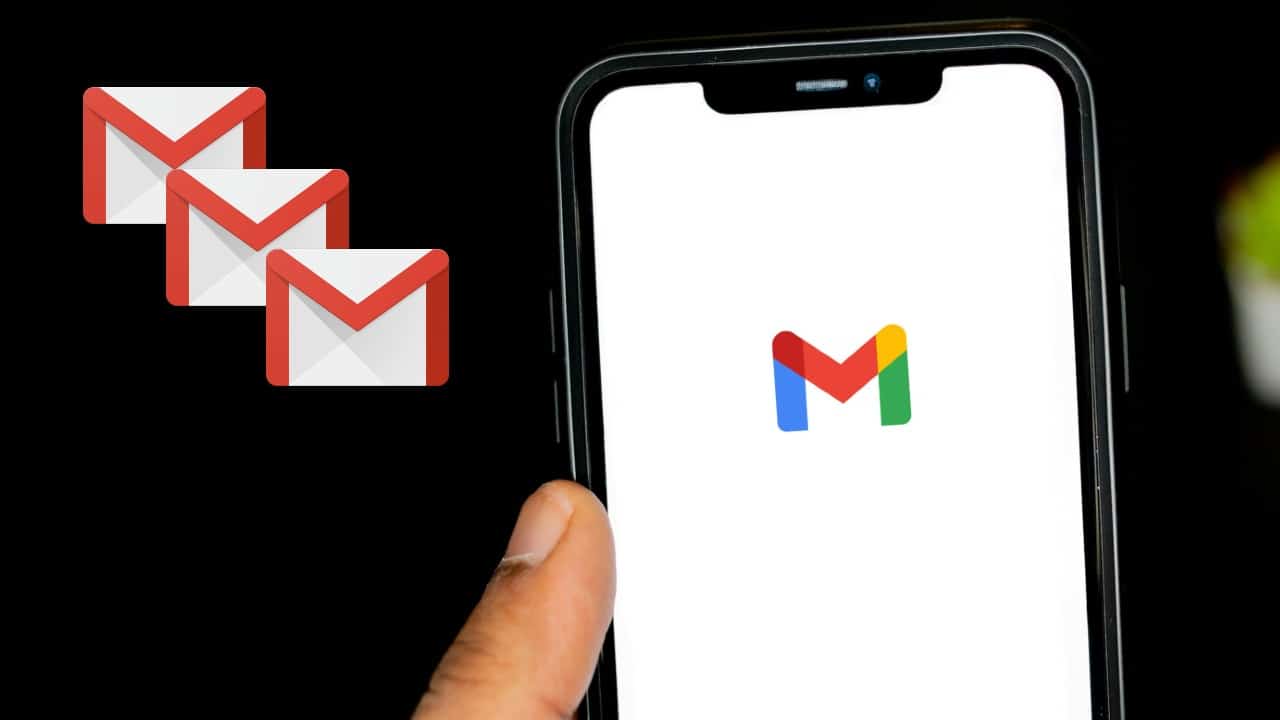
Denne dostávame nespočetné množstvo rôznych emailov. Ak ich nechceme alebo nestíhame vymazávať, úložisko sa vie naozaj rýchlo zaplniť a to hlavne, ak obsahujú prílohy, ako sú napríklad fotografie, prezentácie a podobne. Nehovor viac o tom, že zo smartfónov sa nám synchronizujú na rovnaké úložisko aj fotografie a ďalšie dáta zo smartfónu. Rovnako treba spomenúť a WhatsApp zálohy, ktoré sa nedávno začali započítať do voľného úložiska. K dispozícii máme bezplatne len 15GB cloudového úložiska.
Možno by sa vám zdalo, že najlepší spôsob, by bol úplne všetky vymazať. To vám však určite neodporúčame robiť. Hoci treba povedať, že v Gmaili je k dispozícii pokročilá funkcia, cez ktorú môžete vyfiltrovať veľké e-mailové správy a tie odstrániť. Vďaka tomu viete získať dodatočný úložný priestor, ktorý vám zaberajú veľké súbory. Dostávame síce aj veľa otravných, reklamných emailov, avšak dostávame, aj naozaj dôležité emaily o ktoré naozaj prísť nechceme. A práve preto, by sme vám radi dali do pozornosti funkciu, pomocou ktorej si môžete e-maily stiahnuť a zálohovať napríklad na svoj disk na počítači. Následne si môžete odstrániť e-maily zo schránky bez strachu, aby ste o ne prišli.
Ako stiahnuť vaše údaje z Googlu.
- Najprv kliknite na tento odkaz: https://takeout.google.com.
- Prihláste sa, ak nie ste automaticky prihlásený.
- Kliknite na „Zrušiť výber„.
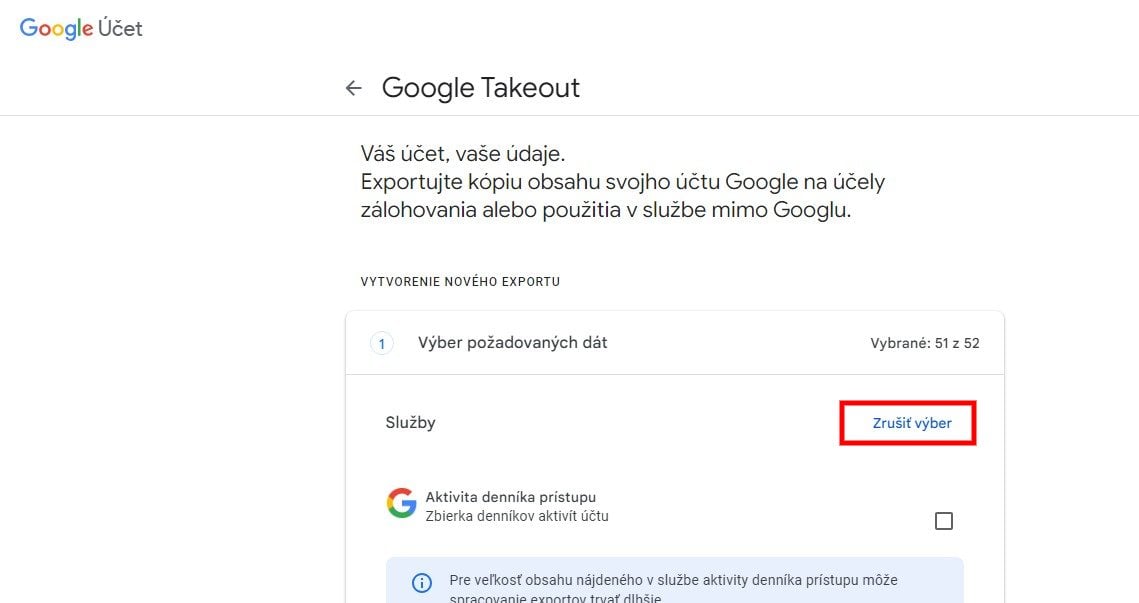
4. Zaškrtnite políčko v riadku „Pošta„.
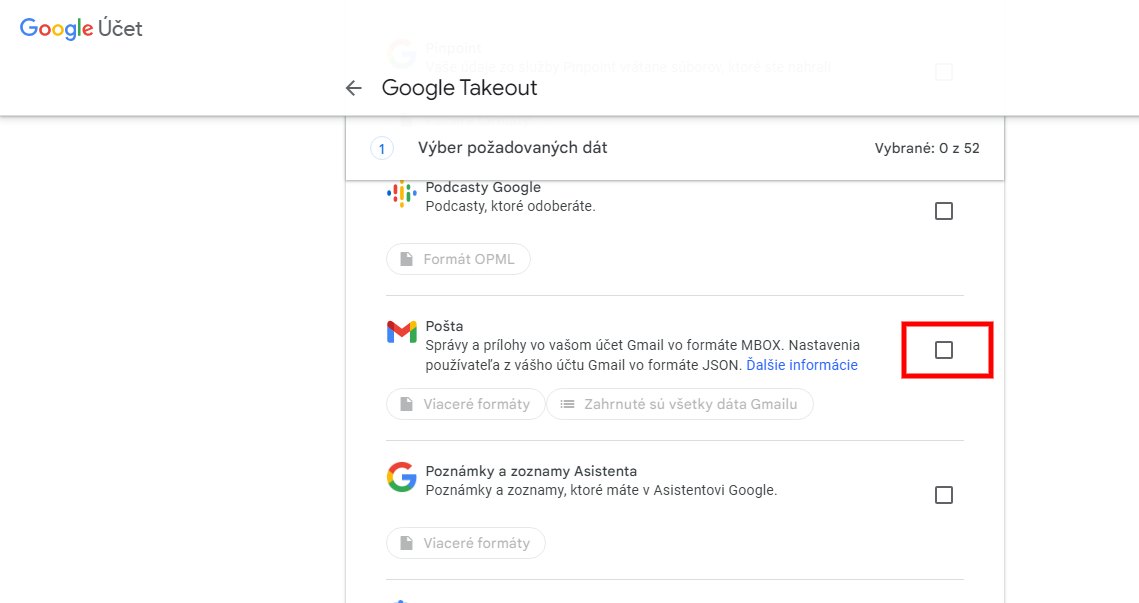
5. Teraz kliknite na „ďalší krok„.
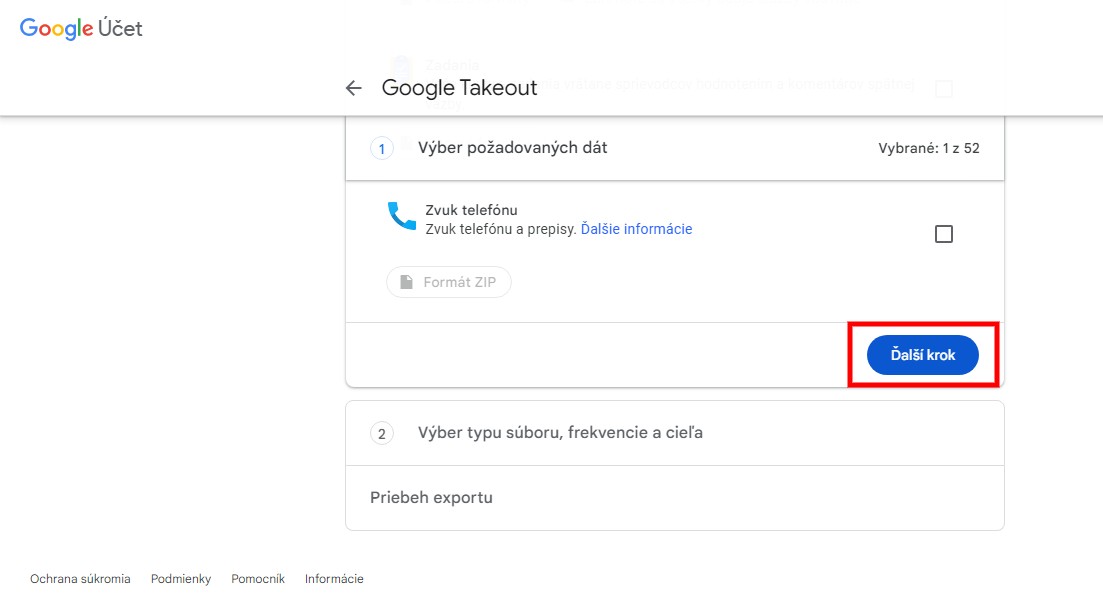
6. Teraz prechádzame na možnosť, kam chcete odoslať zálohu vašich e-mailov. Môžete si ich poslať napríklad na e-mail a stiahnuť si ich, alebo ich môžete zálohovať do nejakej cloudovej služby.
Neprehliadnite

- Poslať odkaz na stiahnutie e-mailom.
- Pridať na Disk.
- Pridať do služby DropBox.
- Pridať do služby OneDrive.
- Pridať do služby Box.
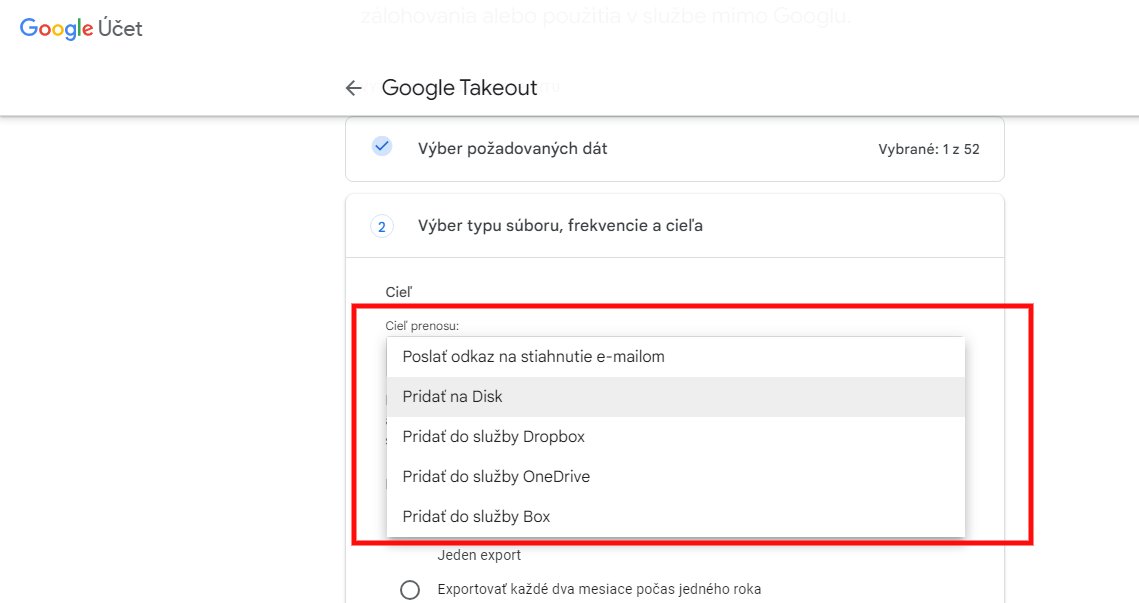
7.Následne si viete vybrať aj frekvenciu, ako často chcete exportovať e-maily zo schránky. A to z týchto možností:
- Exportovať raz – Jeden export.
- Exportovať každé dva mesiace počas jedného roka – šesť exportov.
To, akú možnosť si vyberiete, je samozrejme na vás. Je však potrebné zvážiť vaše potreby a vybrať si možnosť, ktorá vám najviac vyhovuje. Menej možností je niekedy lepšie ako veľmi veľa možností, ľahšie sa dá z nich vybrať.
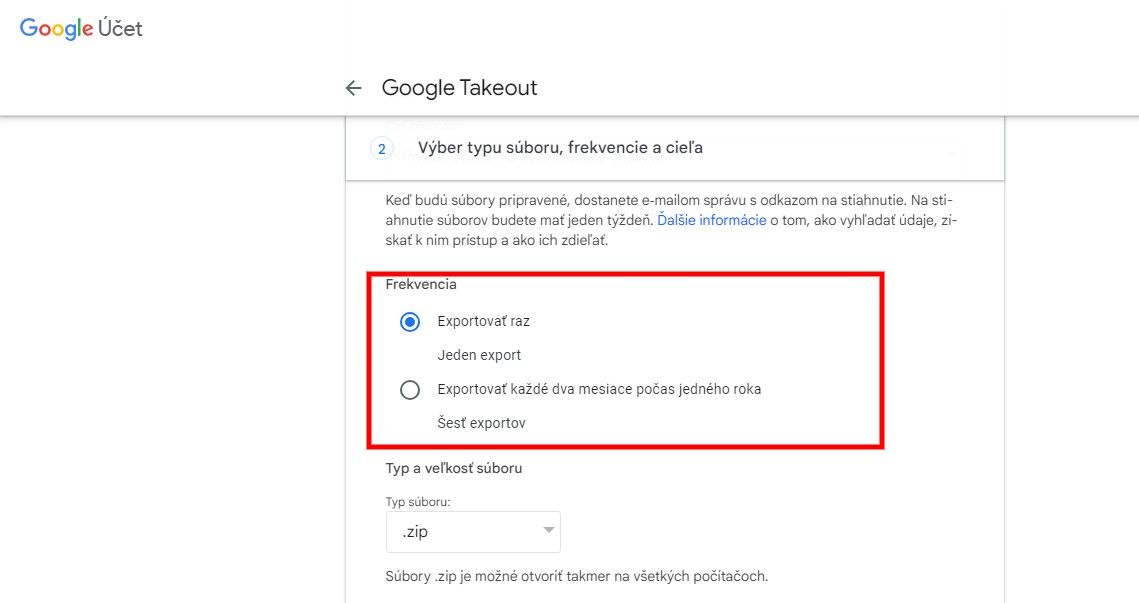
8. Vyberte si typ a veľkosť súboru. Typ súboru si môžete vybrať .zip alebo .tgz. Avšak je potrebné poznamenať a dodať, že súbory .zip je možné otvoriť takmer na všetkých počítačoch. Čo sa týka veľkosti súborov, tu máte na výber z viacej možností. A to 1GB, 2GB, 4GB, 10GB a 50GB, takže si určite vyberú všetci. Taktiež stojí za zmienku, že ak napríklad budete zálohovať 10 GB dát a zvolíte možnosť zálohy 2GB, tak záloha, ktorá vám príde, bude rozdelená na 5 súborov.
9. Už máte skoro hotovo, stačí kliknúť na „Vytvoriť export„.
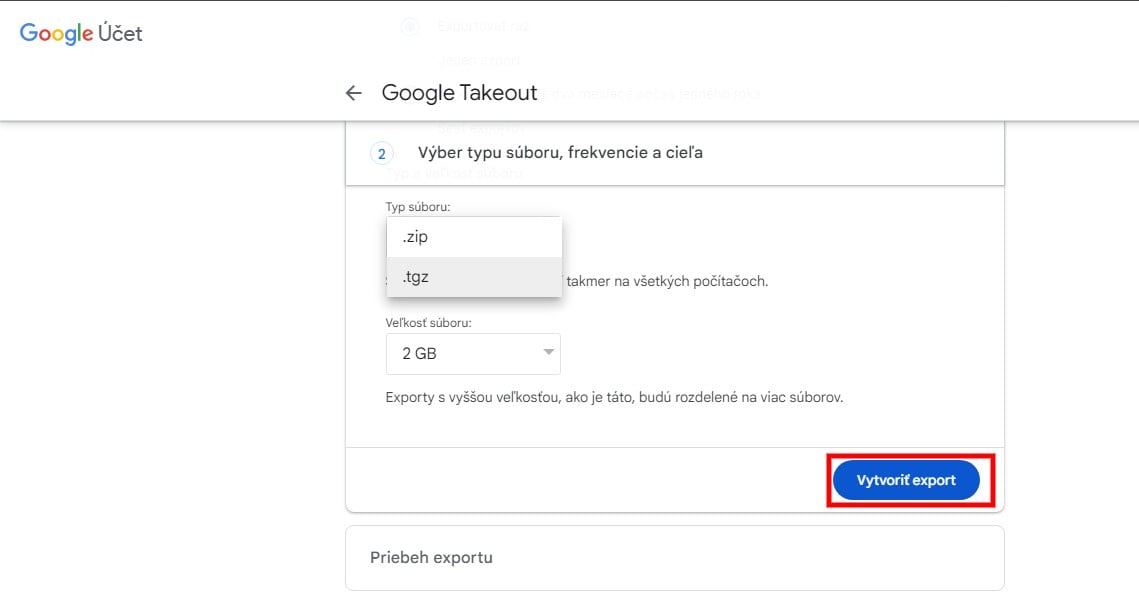
Po dokončení exportu dostanete e-mail s odkazom na stiahnutie alebo potvrdením o dokončení exportu. Ak ste si zvolili možnosť s opakovaným exportom, sťahovanie sa bude vykonávať každé dva mesiace a vždy, keď bude export pripravený, budete o tom oboznámený prostredníctvom e-mailu.
Export nebude vykonaný hneď, no nemal by trvať niekoľko dní, podľa našich informácii sa to aktuálne pohybuje okolo 15 minút. Ak to vám však trvá dlhšie, určite nemajte strach.



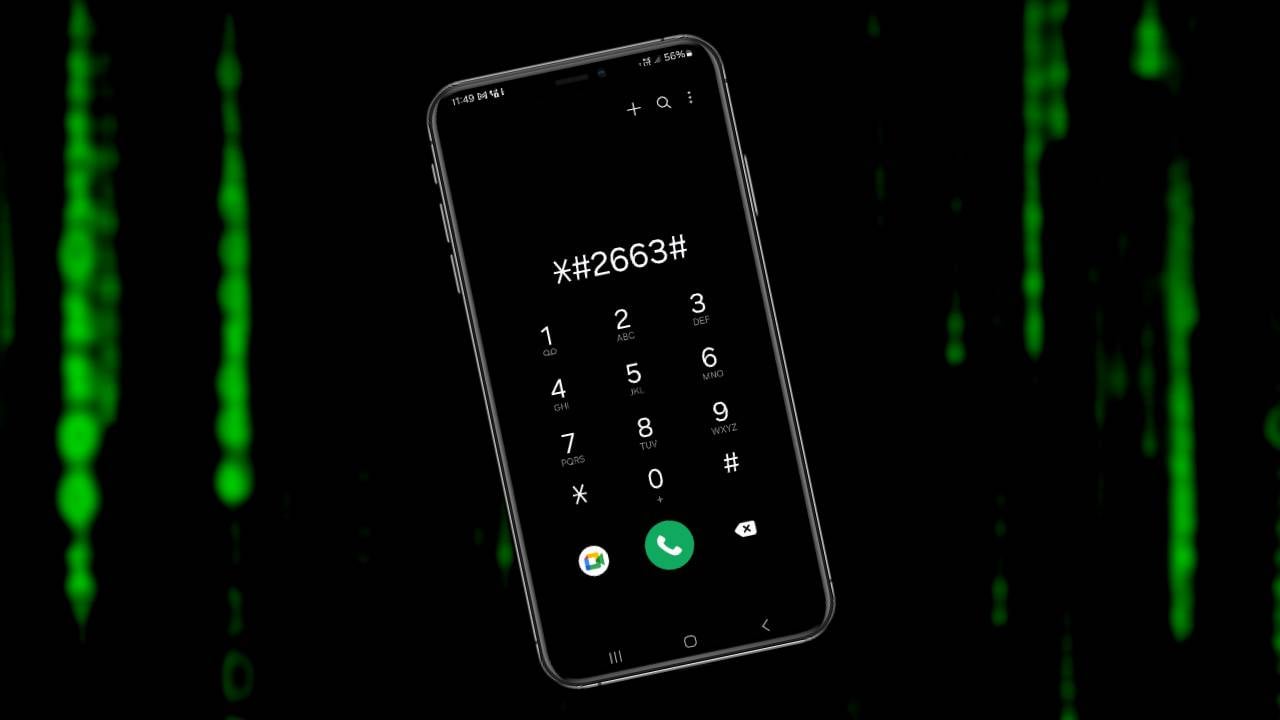
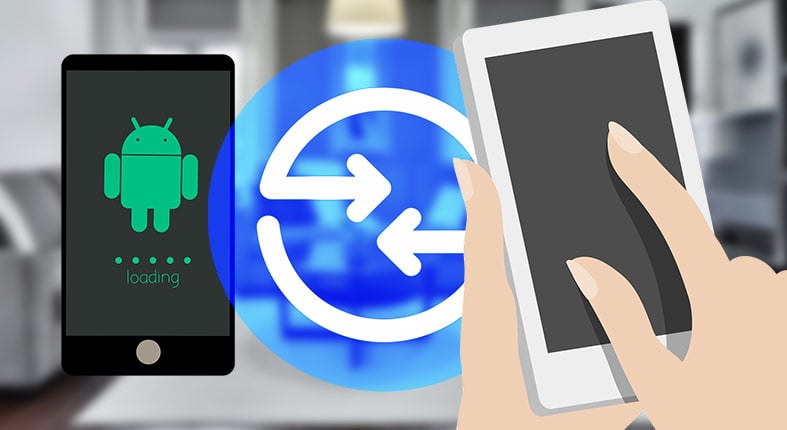

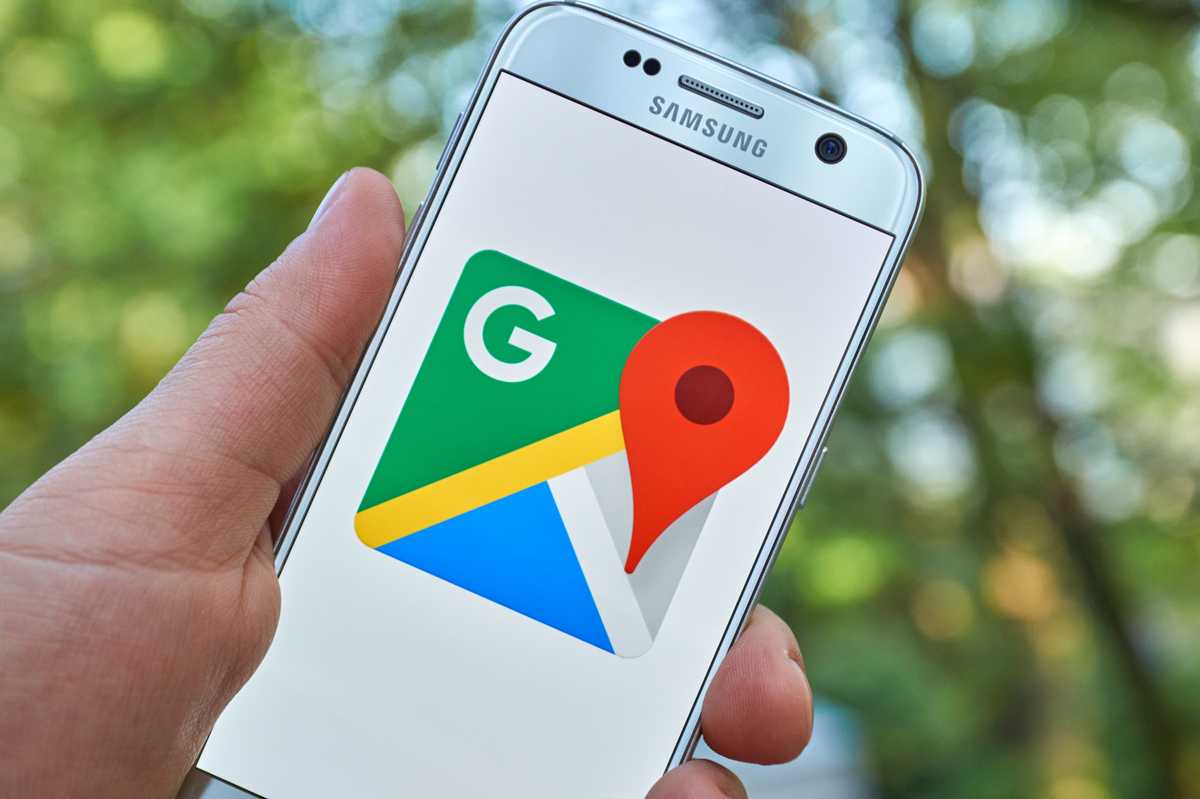






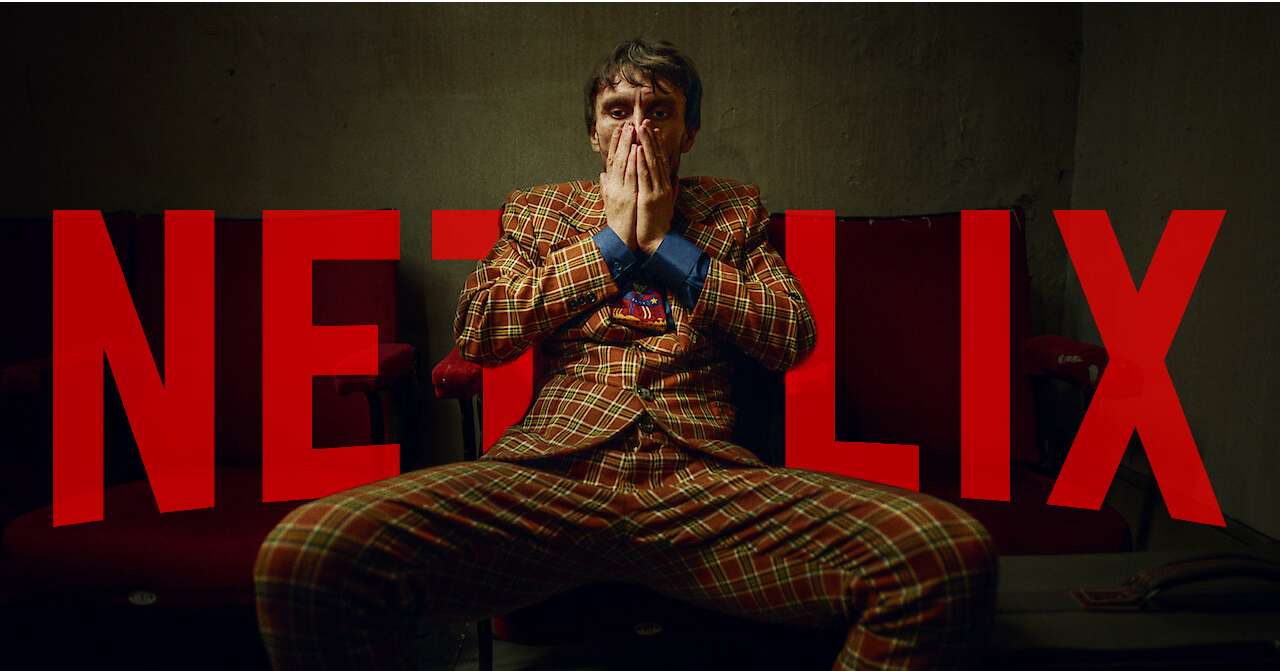








Komentáre